Índice
Há uma placa pendurada na parede do meu dentista: "Você não precisa escovar todos os dentes, apenas aqueles que você quer manter". Infelizmente, problemas no computador são uma parte inevitável da vida (espero que uma parte menor para nós usuários de Mac), e você precisa estar preparado. Portanto, faça backup de tudo no seu computador que você não pode perder.
Quando a Apple percebeu que muitos usuários de Mac não estavam fazendo isso regularmente, eles criaram o Time Machine, e ele veio pré-instalado em todos os Macs desde 2006. É um aplicativo de backup muito bom, e espero que você o use - certamente que sim!
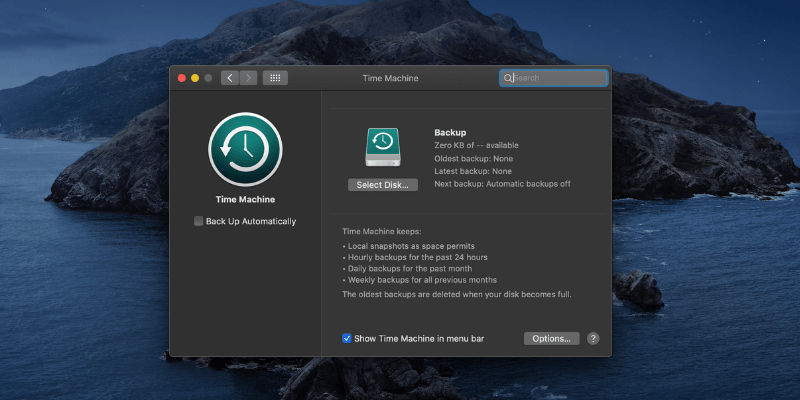
Mas nem todos são fãs. Alguns usuários de Mac sentem que é velho e datado. Outros reclamam que não funciona do jeito que querem. Alguns acham que não oferece todas as funcionalidades de que precisam. E há alguns que simplesmente não gostam.
Felizmente, existem alternativas e, neste artigo, vamos apresentar-lhe algumas das melhores.
O que há de errado com a máquina do tempo?
Time Machine é um programa de backup eficaz, e eu próprio o utilizo como parte da minha estratégia de backup. Mas esse é o problema: é apenas parte do meu sistema. Não tem todas as funcionalidades de que necessita numa solução de backup abrangente.
Você não precisa necessariamente substituir o Time Machine para obter esses recursos extras. Você pode usá-lo junto com outros aplicativos de backup com pontos fortes diferentes. Ou você pode parar de usá-lo e substituí-lo por um aplicativo que faça tudo o que você precisa.
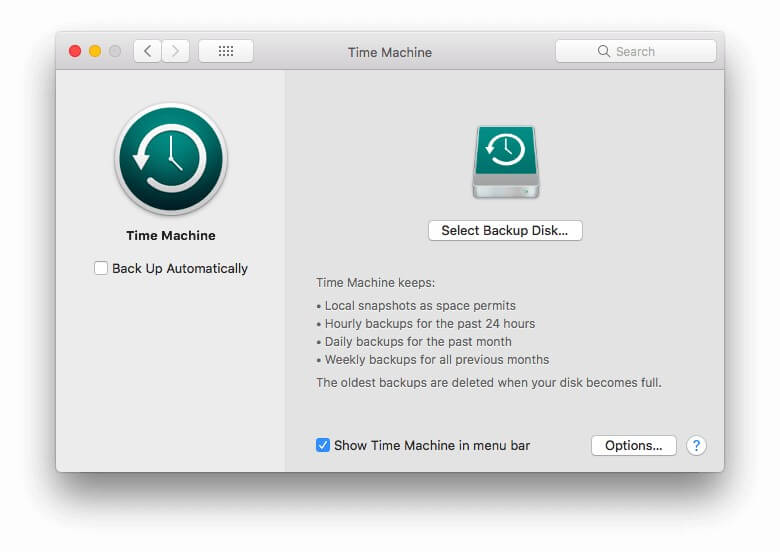
Em que é que a máquina do tempo é boa?
O Time Machine é ótimo para fazer backup dos seus arquivos e pastas em um drive conectado ao seu computador ou rede. Ele fará isso automática e continuamente, e restaurar seus dados é fácil, seja apenas um arquivo perdido ou todo o seu drive. Como o backup do seu drive está sendo feito continuamente, é improvável que você perca muita informação se o seu disco rígido morrer.
Seu backup conterá diferentes versões do seu arquivo, não apenas a mais recente. Isso é útil. Se você precisar voltar para uma versão anterior de uma planilha ou documento de processamento de texto, por exemplo, você pode. Melhor ainda, como o Time Machine está integrado ao MacOS, você pode fazer isso facilmente com qualquer aplicativo Apple selecionando Arquivo / Reverter para do menu. Eis o que parece quando se volta a uma versão mais antiga de uma das minhas folhas de cálculo.
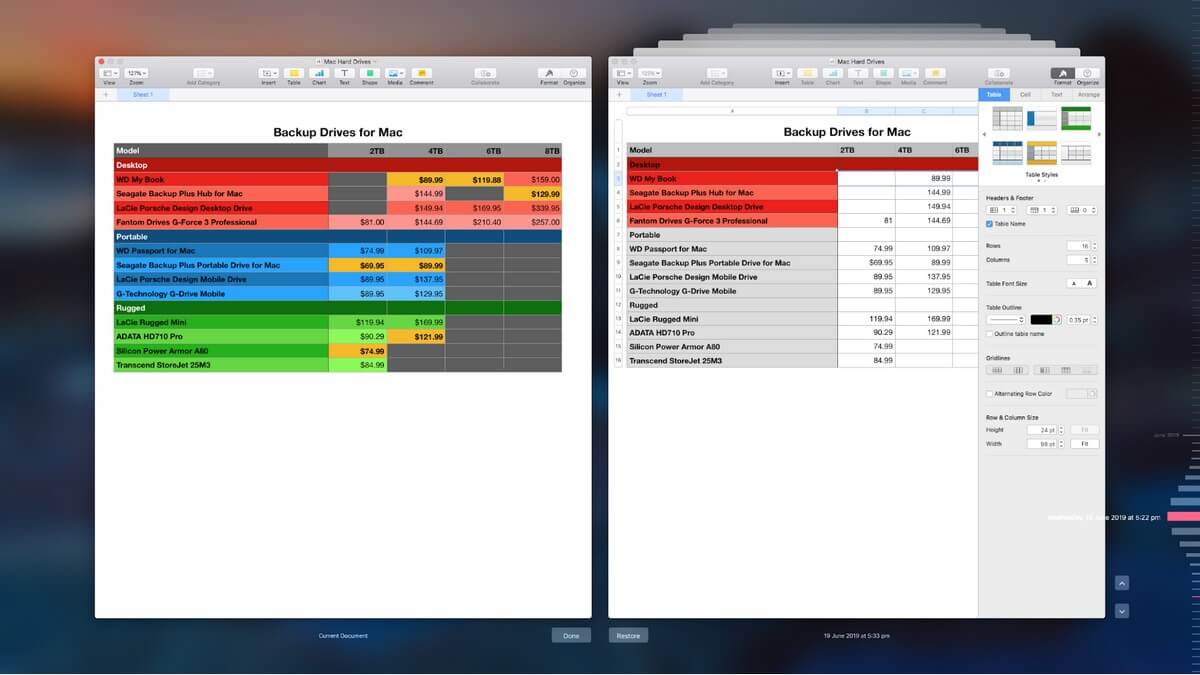
Assim, ao fazer o backup e restaurar arquivos, Time Machine tem muito a oferecer. É automático, fácil de usar, já instalado e integrado ao MacOS. Em nossa busca pelo melhor software de backup para Mac, o nomeamos "Melhor Escolha para Backups de Arquivos Incrementais" Mas não faz tudo o que você precisa.
O que é a falta da máquina do tempo?
Embora a Máquina do Tempo seja uma boa escolha para um tipo de backup, uma estratégia de backup eficaz vai mais longe. Aqui está o que não é bom:
- A Máquina do Tempo não pode clonar o seu disco rígido. Uma imagem de disco ou um clone de disco rígido é outra forma eficaz de fazer o backup da sua unidade. Ele faz uma cópia exata que inclui os arquivos e pastas que ainda existem, bem como vestígios de arquivos que você pode ter perdido. Isso é útil não apenas para fins de backup, mas também para a recuperação de dados.
- O Time Machine não cria um backup inicializável. Se o seu disco rígido morrer, o seu computador nem sequer arranca. Uma cópia de segurança inicializável pode ser um salva-vidas. Uma vez ligado ao seu Mac pode utilizá-lo para arrancar o seu sistema, e como contém todas as suas aplicações e documentos, poderá continuar a trabalhar normalmente até ter o seu computador arranjado.
- Time Machine não é uma boa solução de backup fora do local Alguns desastres que podem derrubar seu computador podem derrubar seu backup também, a menos que ele seja armazenado em um local diferente. Isso inclui a ameaça de incêndio, inundação, roubo e muito mais. Portanto, certifique-se de manter um backup externo. Recomendamos o uso de um serviço de backup em nuvem, mas manter uma rotação do backup do seu clone em um endereço diferente também funcionará.
Agora que você conhece os pontos fracos da Time Machine, aqui estão algumas aplicações de backup que podem ocupar a folga ou substituí-la completamente.
8 Alternativas de Máquina do Tempo
1. Cloner Cópia de Carbono
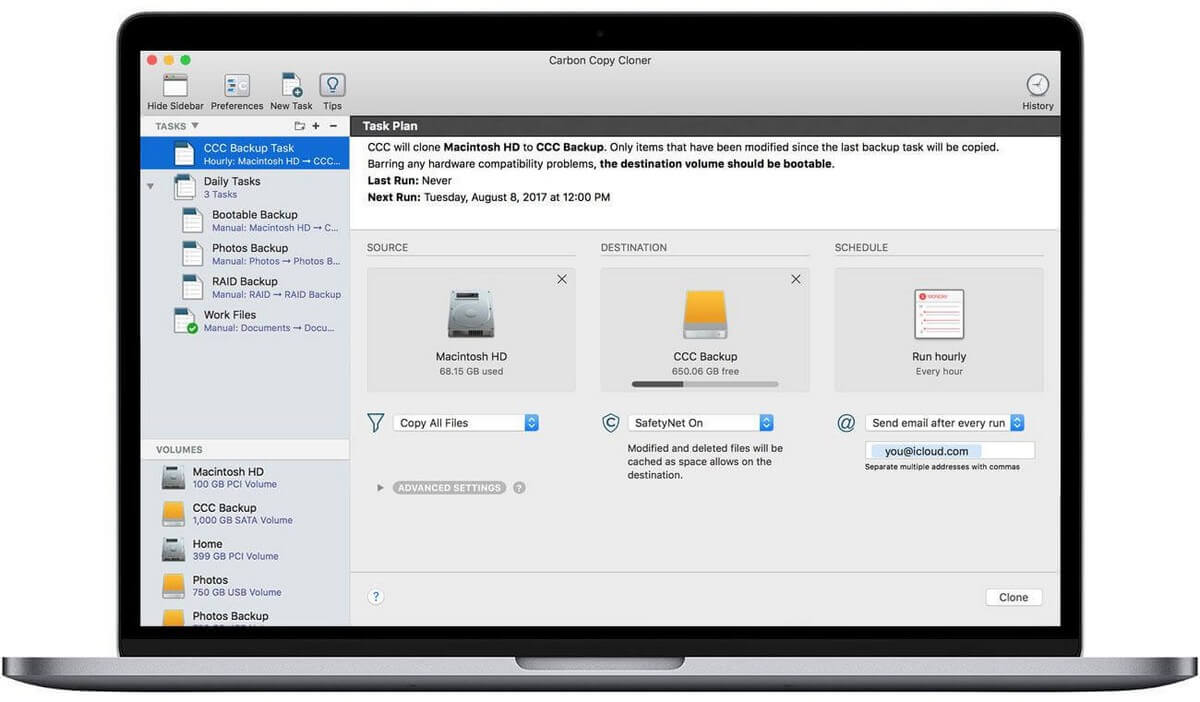
Bomdich Software's Cloner Cópia de Carbono custa $39,99 por uma licença pessoal e irá criar uma imagem de disco inicializável num disco externo, e mantê-la actualizada com actualizações incrementais inteligentes. No nosso Best Backup Software for Mac smackdown, descobrimos que é a melhor escolha para clonagem de discos rígidos. Recomendamo-lo.
Leia também: Alternativas do Windows ao Cloner da cópia de carbono
2. SuperDuper!
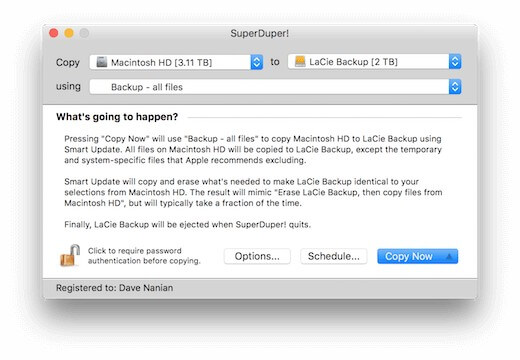
Pocket's de Camisa SuperDuper! v3 oferece a maioria de suas funcionalidades de graça, e você paga $27,95 para desbloquear funcionalidades avançadas como agendamento, atualização inteligente e scripting. Como o Carbon Copy Cloner, ele pode criar um clone inicializável do seu disco, mas a um preço mais acessível. Ele também pode manter duas pastas sincronizadas. Os desenvolvedores o comercializam como um bom complemento ao Time Machine.
3. Mac Backup Guru
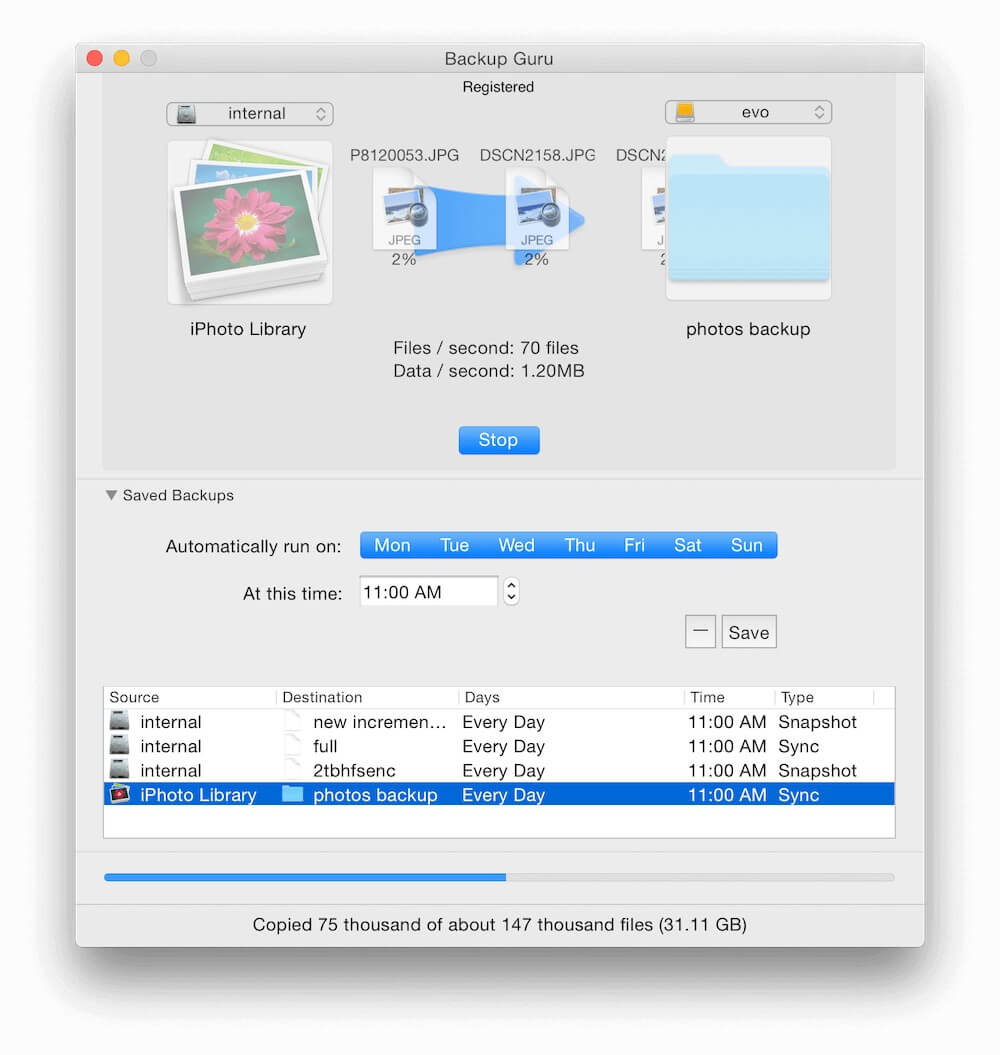
MacDaddy's Mac Backup Guru custa $29 - apenas um pouco mais que SuperDuper!- e como esse aplicativo pode fazer clonagem de inicialização e sincronização de pastas. Mas há mais. Embora seu backup vai parecer um clone, ele também incluirá versões diferentes de cada arquivo e será compactado para economizar espaço.
4. Obtenha o Backup Pro
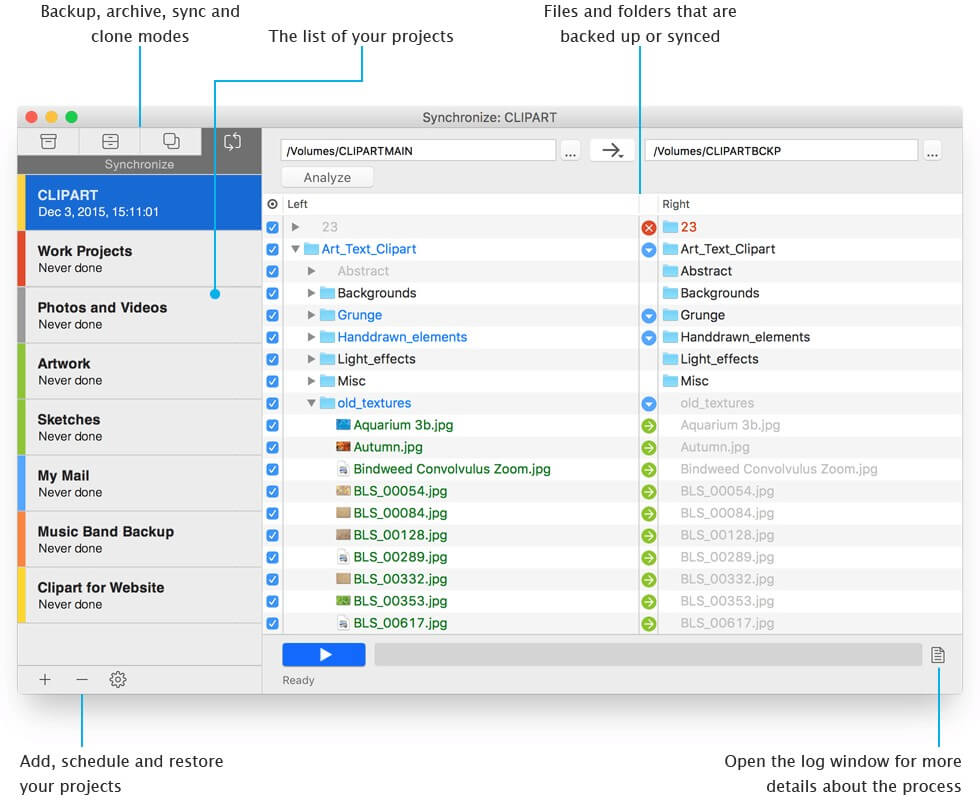
Belight Software's Obtenha o Backup Pro é o software mais acessível incluído no nosso artigo, custando $19,99. Inclui recursos de backup, arquivo, clonagem de disco e sincronização de pastas. Seus backups podem ser inicializáveis e criptografados, e os desenvolvedores o comercializam como sendo um companheiro perfeito para Time Machine.
5. ChronoSync
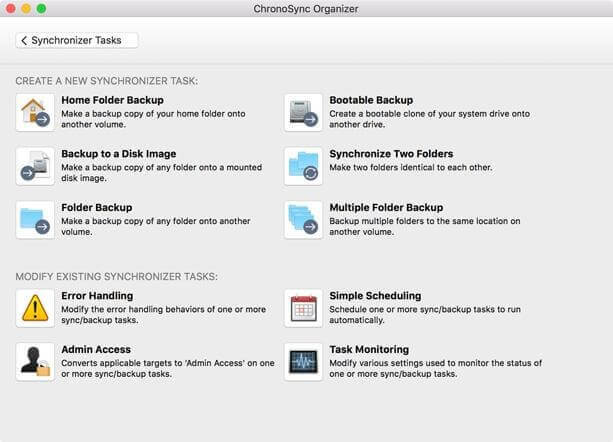
Tecnologias Econ ChronoSync 4 O Amazon S3, Google Cloud e Backblaze B2 são todos suportados e terá de os subscrever e pagar separadamente.
6. Acronis True Image
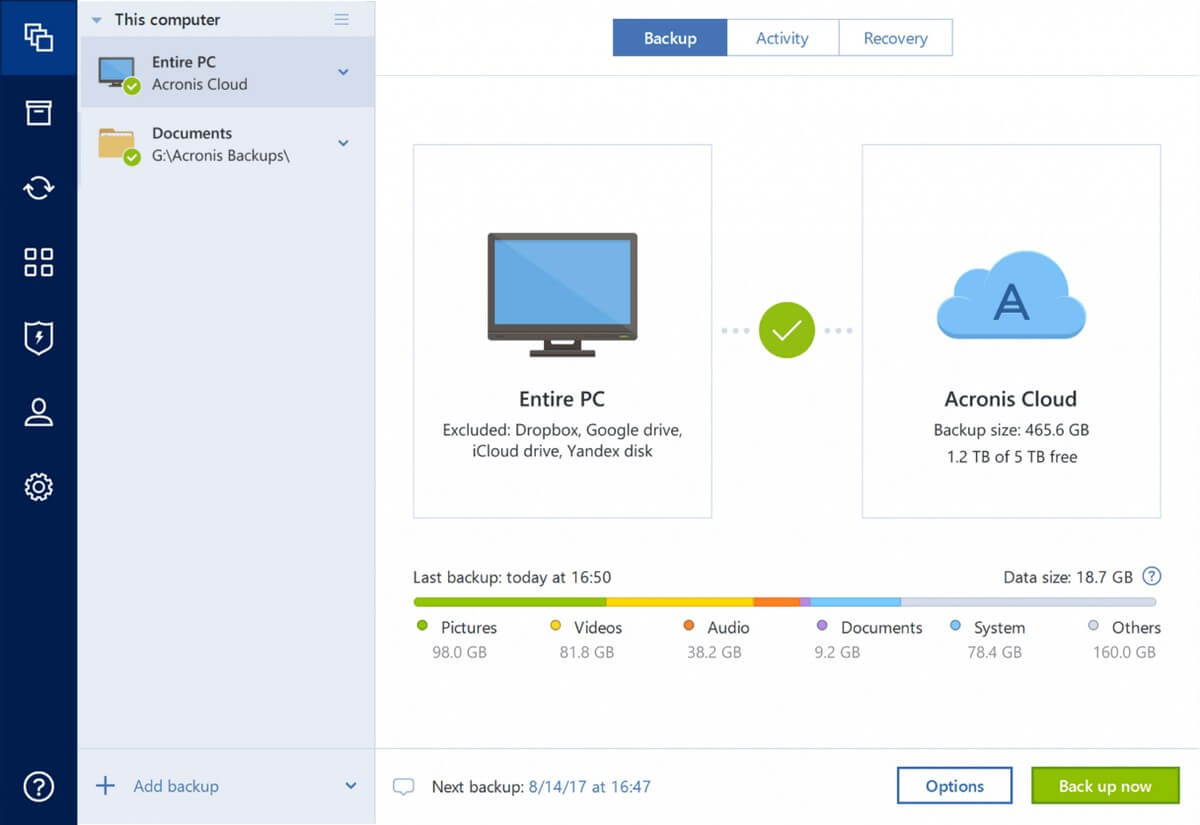
Acronis True Image para Mac é uma verdadeira solução de backup tudo-em-um. A versão Standard (que custa $34,99) criará efetivamente backups locais da sua unidade (incluindo clonagem e imagem de espelho). Os planos Advanced ($49,99/ano) e Premium ($99,99/ano) também incluem backup em nuvem (com 250 GB ou 1 TB de armazenamento incluído, respectivamente). Se você estiver procurando por um aplicativo que faça tudo isso, esta é a sua melhor opção.
Leia a nossa análise completa da Acronis True Image para saber mais.
7. contra-ataque
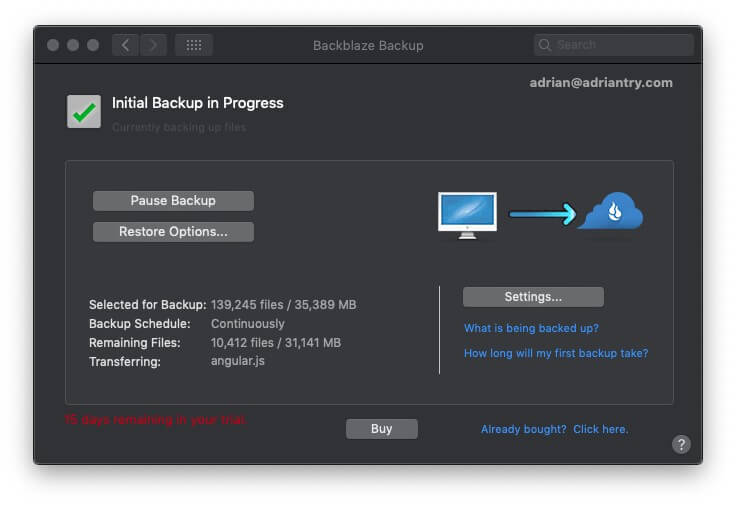
Backblaze é especializada em backup em nuvem, oferecendo armazenamento ilimitado para um computador por 50 dólares por ano.
8. IDrive
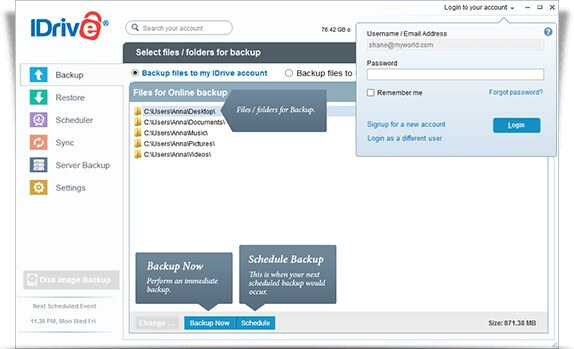
IDrive Em vez de oferecer armazenamento ilimitado para um único computador, eles fornecem 2 TB de armazenamento para todos os seus computadores e dispositivos por 52,12 dólares por ano.
Leia a nossa revisão completa do IDrive para mais informações.
Então, o que devo fazer?
Se está satisfeito com a forma como a Time Machine está a funcionar para si, sinta-se à vontade para continuar a utilizá-la. Pode complementá-la com outras aplicações que compensem as suas funcionalidades em falta, construindo o seu próprio sistema multi-app.
Aqui está um exemplo:
- Continue os seus backups automáticos, contínuos e incrementais para um disco rígido externo usando o Time Machine (gratuito).
- Crie backups semanais regulares de imagens de disco da sua unidade usando um aplicativo como o Carbon Copy Cloner ($39,99) ou Get Backup Pro ($19,99).
- Para backup externo, você pode manter um backup de imagem de disco na sua rotação em um endereço diferente, ou assinar o Backblaze ($50/ano) ou iDrive ($52.12/ano) para backup em nuvem.
Portanto, dependendo dos aplicativos que você escolher, isso lhe custará entre $20 e $40 adiantados, com um possível custo de assinatura contínuo de cerca de $50 por ano.
Ou se preferir ter apenas uma aplicação que cuide do lote, utilize o Acronis True Image. Com a promoção actual, uma subscrição semelhante de 50 dólares dar-lhe-á backup local fiável, bem como backup em nuvem.
Seja qual for o caminho que escolher, certifique-se de fazer backup do seu Mac regularmente. Você nunca sabe quando vai precisar dele.

